WPS Word給圖片注解文字的方法
時間:2024-03-05 10:46:51作者:極光下載站人氣:143
有小伙伴喜歡進入到wps中進行文字文檔的相關編輯,其中會對圖片進行設計和排版,有些時候會將我們需要的圖片進行注解設置,但是我們該如何為圖片添加注解呢,這種情況下,我們可以通過打開題注窗口,我們可以自定義設置圖注的標簽名字內容,當我們將注解編輯好之后,你也可以自定義設置該注解內容的字體、大小以及顏色等相關參數,下方是關于如何使用WPS word文檔給圖片添加注解的具體操作方法,如果你需要的情況下可以看看方法教程,希望小編的方法教程對大家有所幫助。
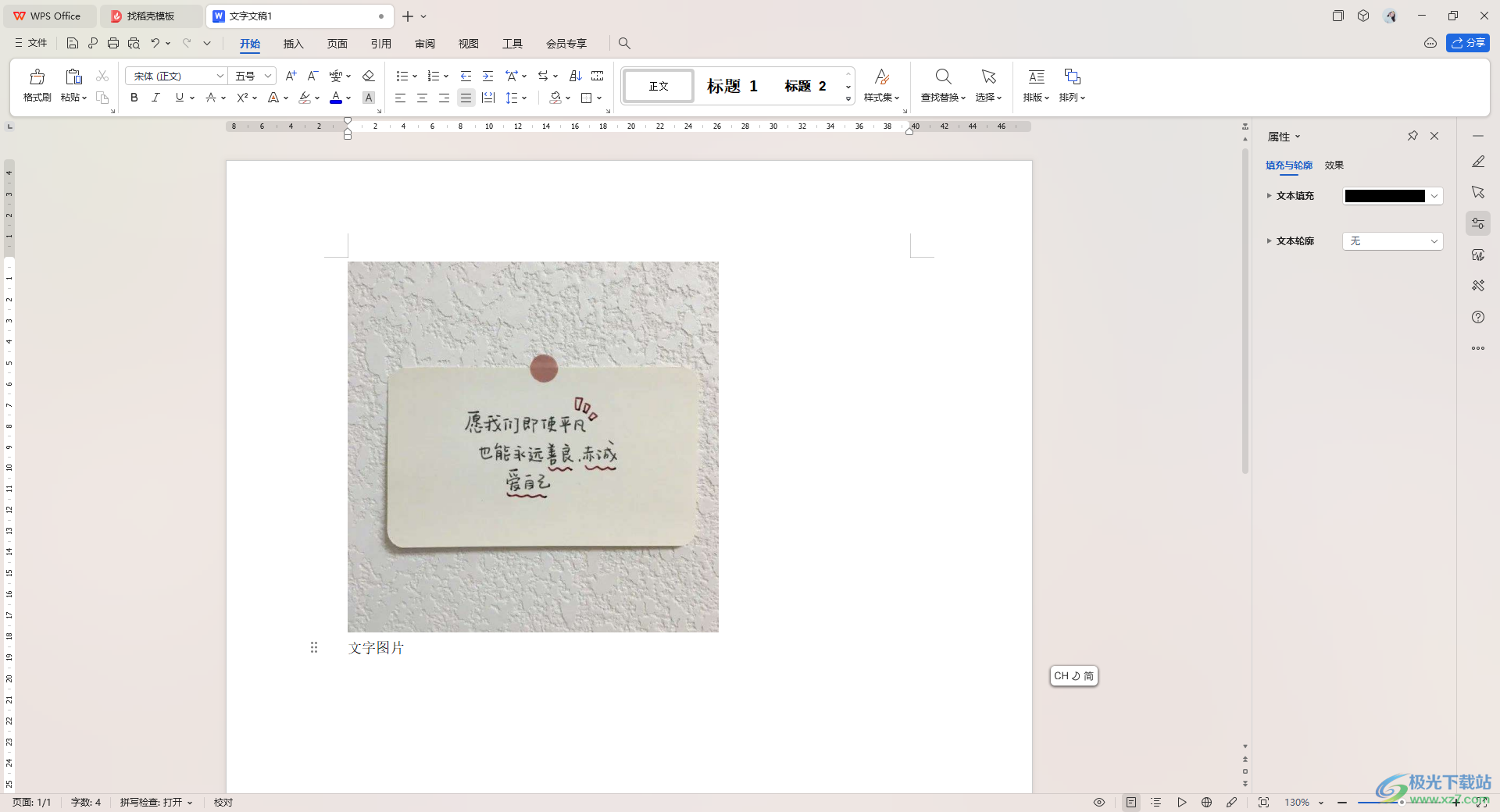
方法步驟
1.當我們進入到WPS Word之后,點擊【插入】-【圖片】,將我們本地中需要設置的圖片導入進來。
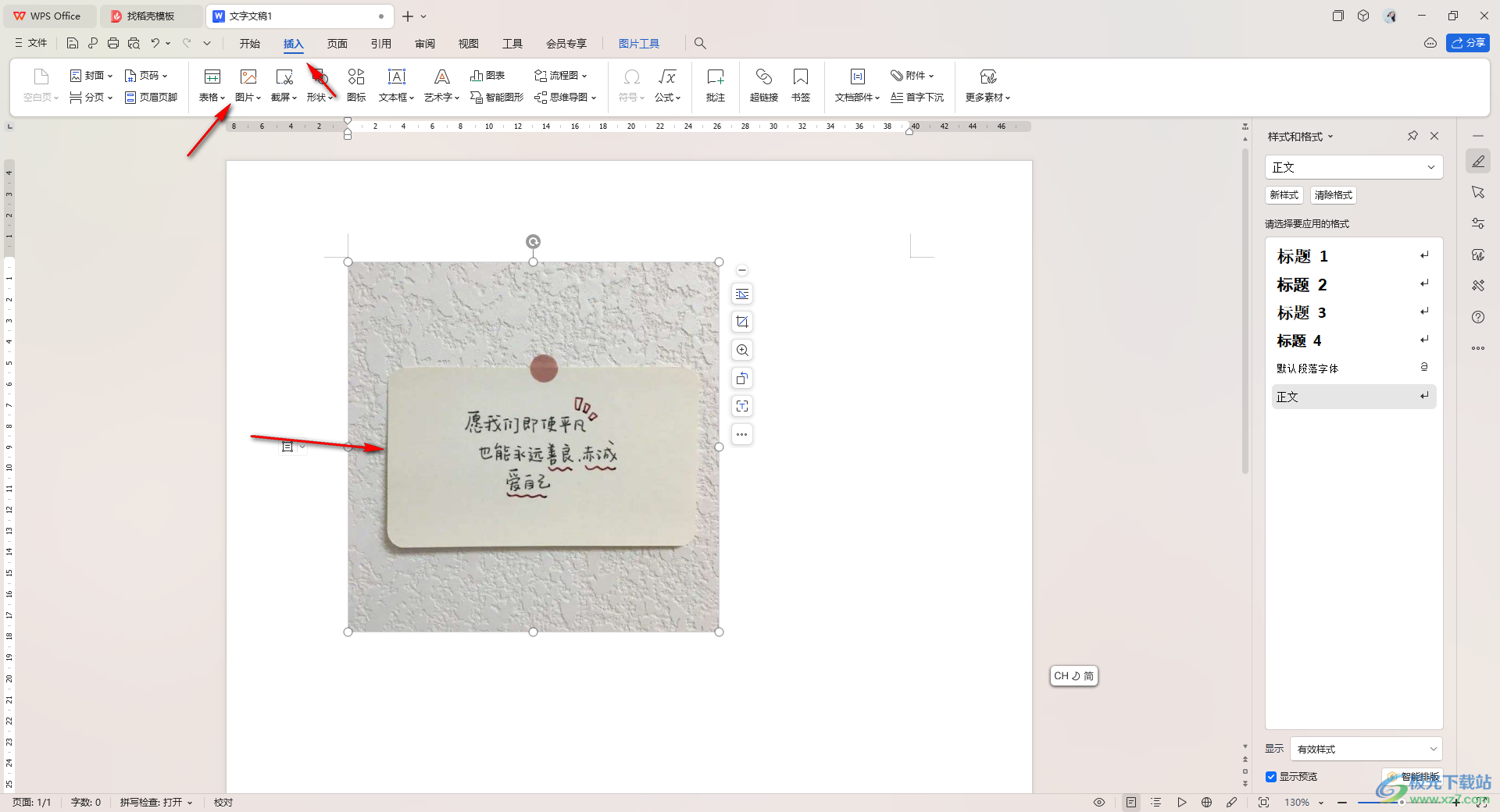
2.這時,我們再對圖片進行右擊點擊,在菜單選項中選擇【題注】選項。
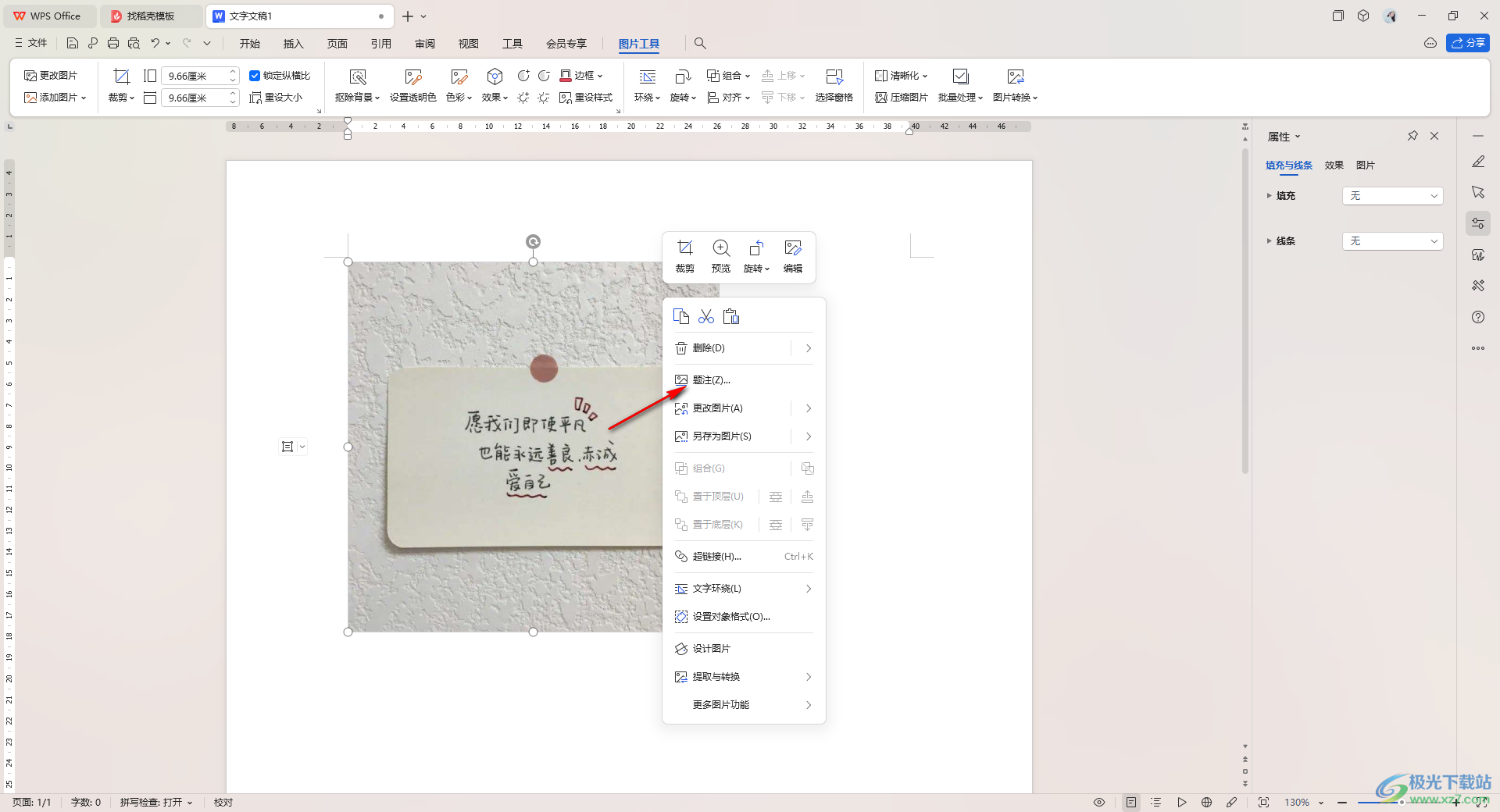
3.這時,我們在打開的窗口中,點擊【標簽】選項,這里可以選擇【圖】。
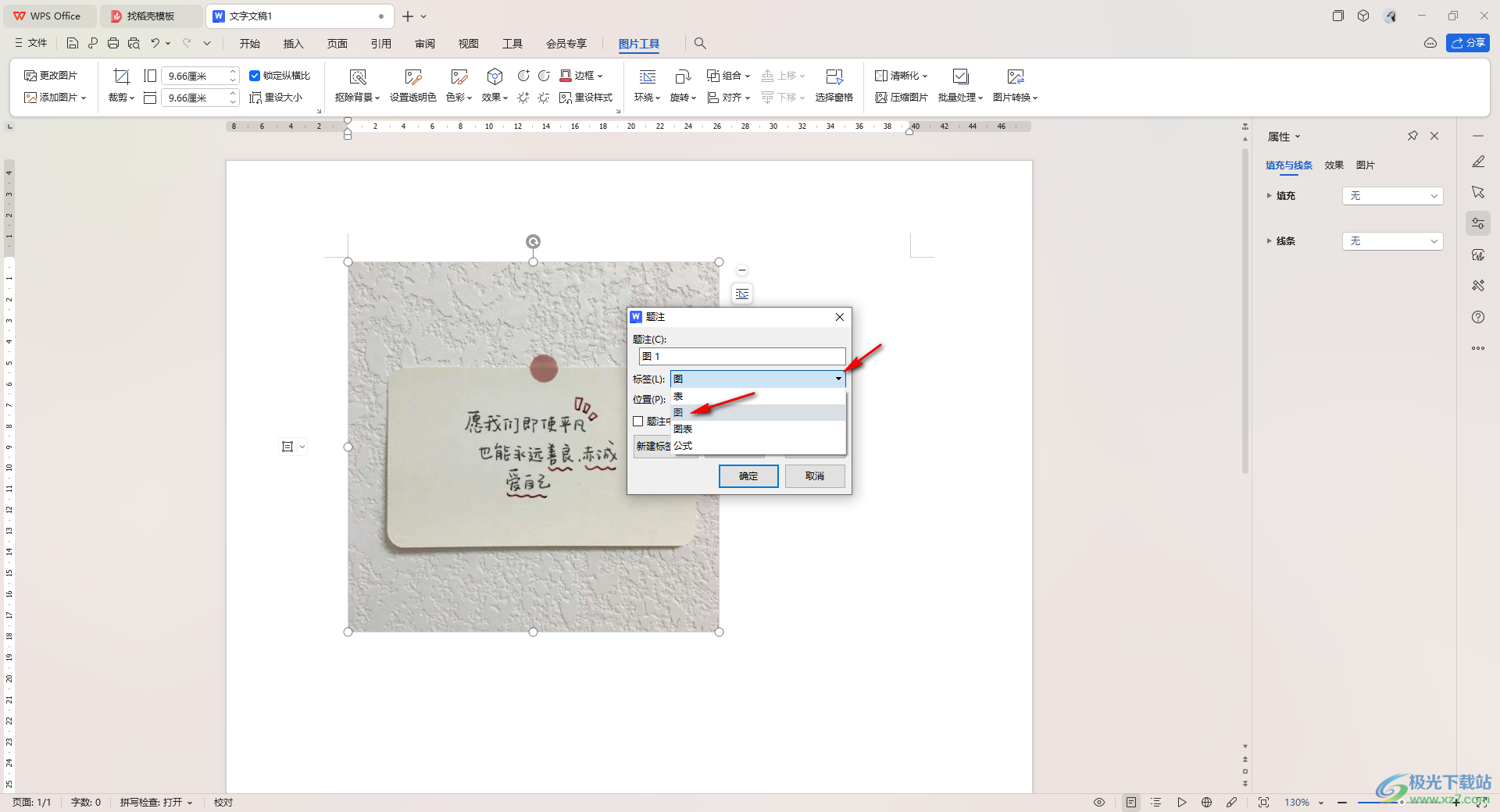
4.然后將下方的【在題注中不包含標簽】選項勾選上,之后在上方的題注輸入框中輸入自己需要編輯的內容,之后點擊確定按鈕。
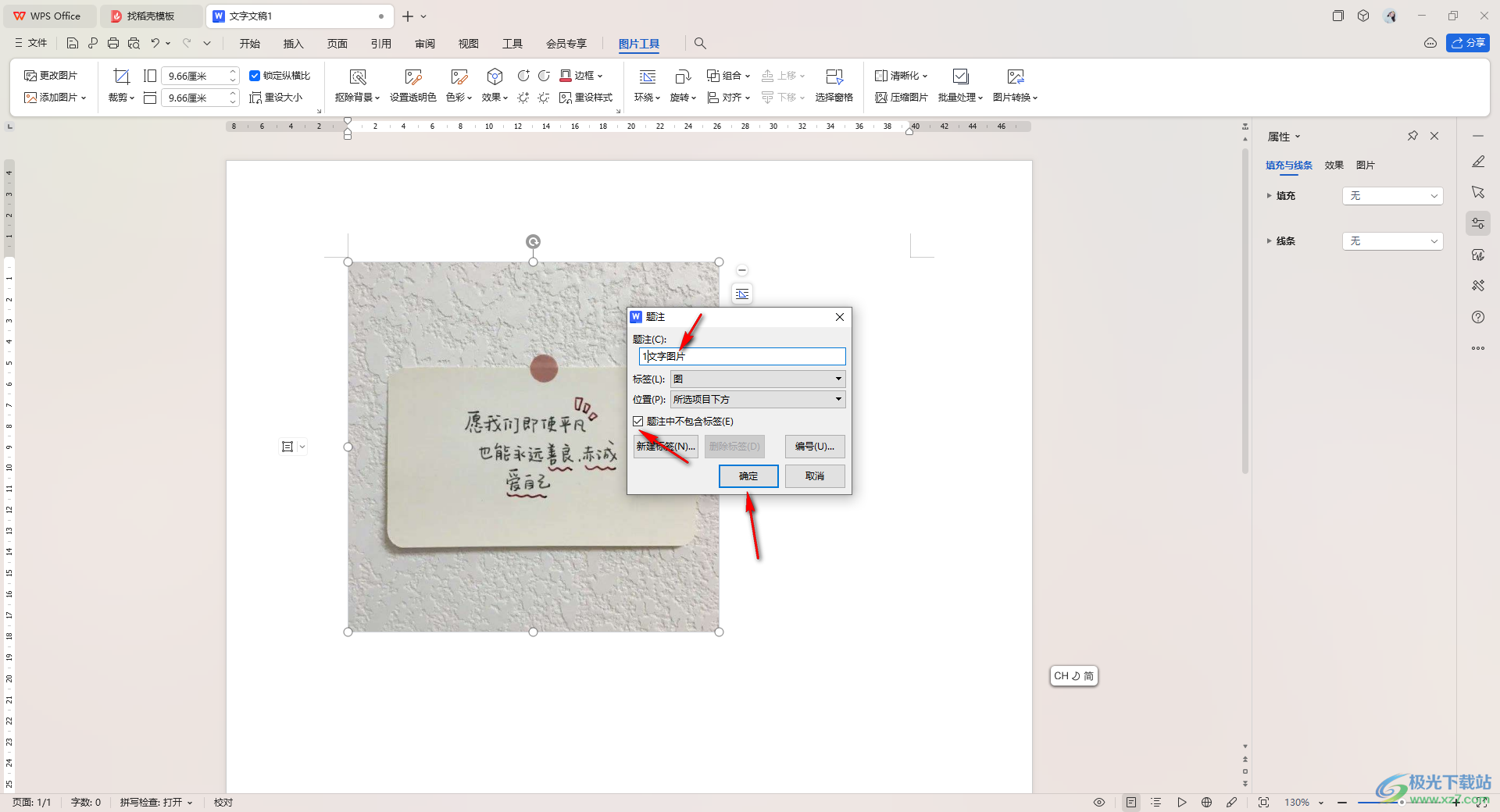
5.那么我們為該圖片添加的注解就完成了, 你可以將前面的1選中刪除就好了,如圖所示。
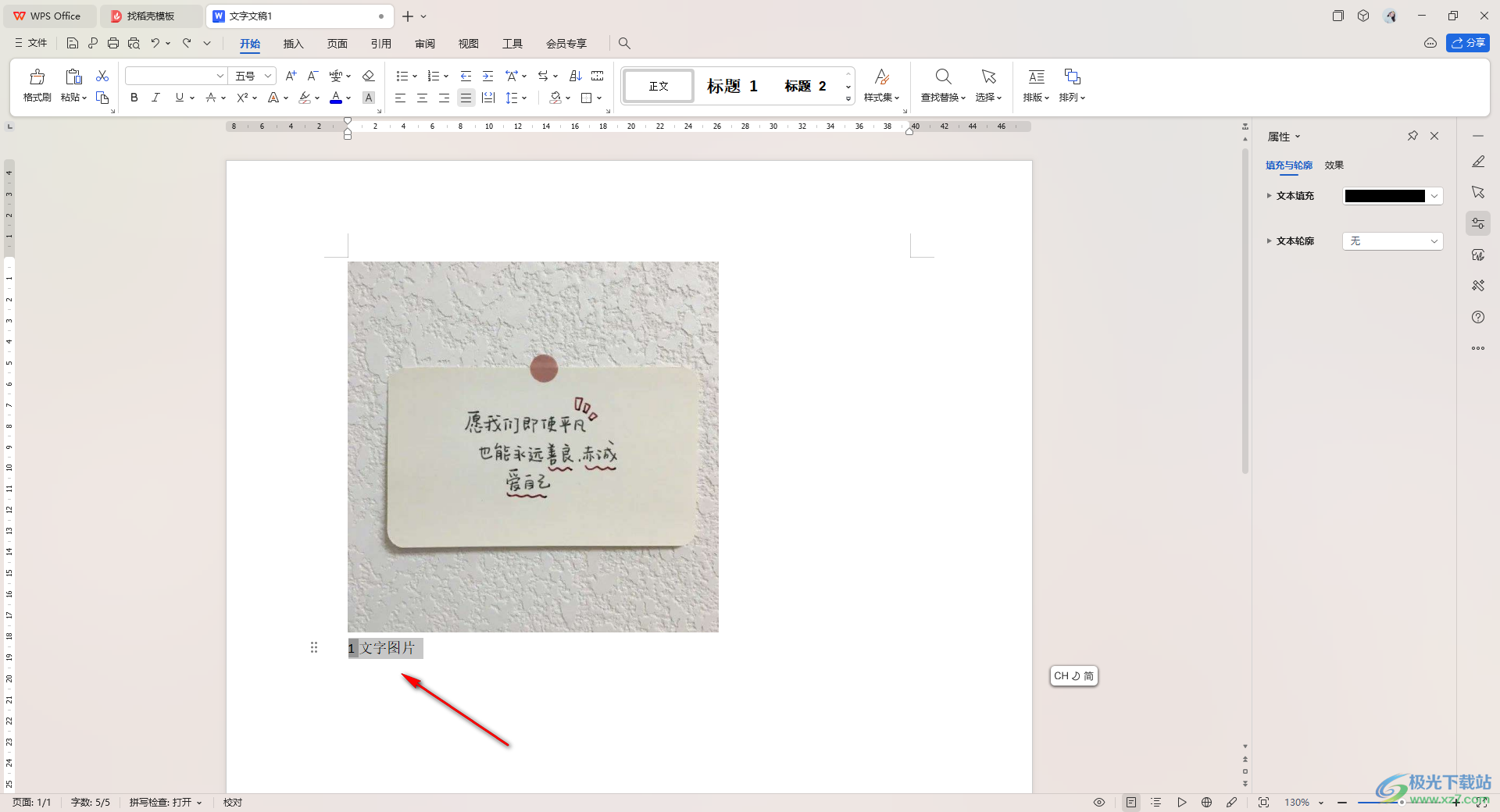
以上就是關于如何使用WPS Word文檔給圖片添加題注的具體操作方法,如果你想要為其中某些圖片進行注解設置,那么我們可以通過進入到題注的窗口中,設置好相關的標簽內容即可,并且也可以為插入的注解進行字體等相關設置,感興趣的話可以操作試試。

大小:240.07 MB版本:v12.1.0.18608環境:WinAll, WinXP, Win7, Win10
- 進入下載
相關推薦
相關下載
熱門閱覽
- 1百度網盤分享密碼暴力破解方法,怎么破解百度網盤加密鏈接
- 2keyshot6破解安裝步驟-keyshot6破解安裝教程
- 3apktool手機版使用教程-apktool使用方法
- 4mac版steam怎么設置中文 steam mac版設置中文教程
- 5抖音推薦怎么設置頁面?抖音推薦界面重新設置教程
- 6電腦怎么開啟VT 如何開啟VT的詳細教程!
- 7掌上英雄聯盟怎么注銷賬號?掌上英雄聯盟怎么退出登錄
- 8rar文件怎么打開?如何打開rar格式文件
- 9掌上wegame怎么查別人戰績?掌上wegame怎么看別人英雄聯盟戰績
- 10qq郵箱格式怎么寫?qq郵箱格式是什么樣的以及注冊英文郵箱的方法
- 11怎么安裝會聲會影x7?會聲會影x7安裝教程
- 12Word文檔中輕松實現兩行對齊?word文檔兩行文字怎么對齊?
網友評論